1 이어버드 제어, 1 이어버드 설정 페이지, 2 이어버드 소프트웨어 업데이트 – Bowers & Wilkins Pi7 S2 Noise-Canceling True Wireless In-Ear Headphones (Satin Black) User Manual
Page 118: 이어버드 착용, 스마트 충전 케이스를 사용한 미디어 스트리밍
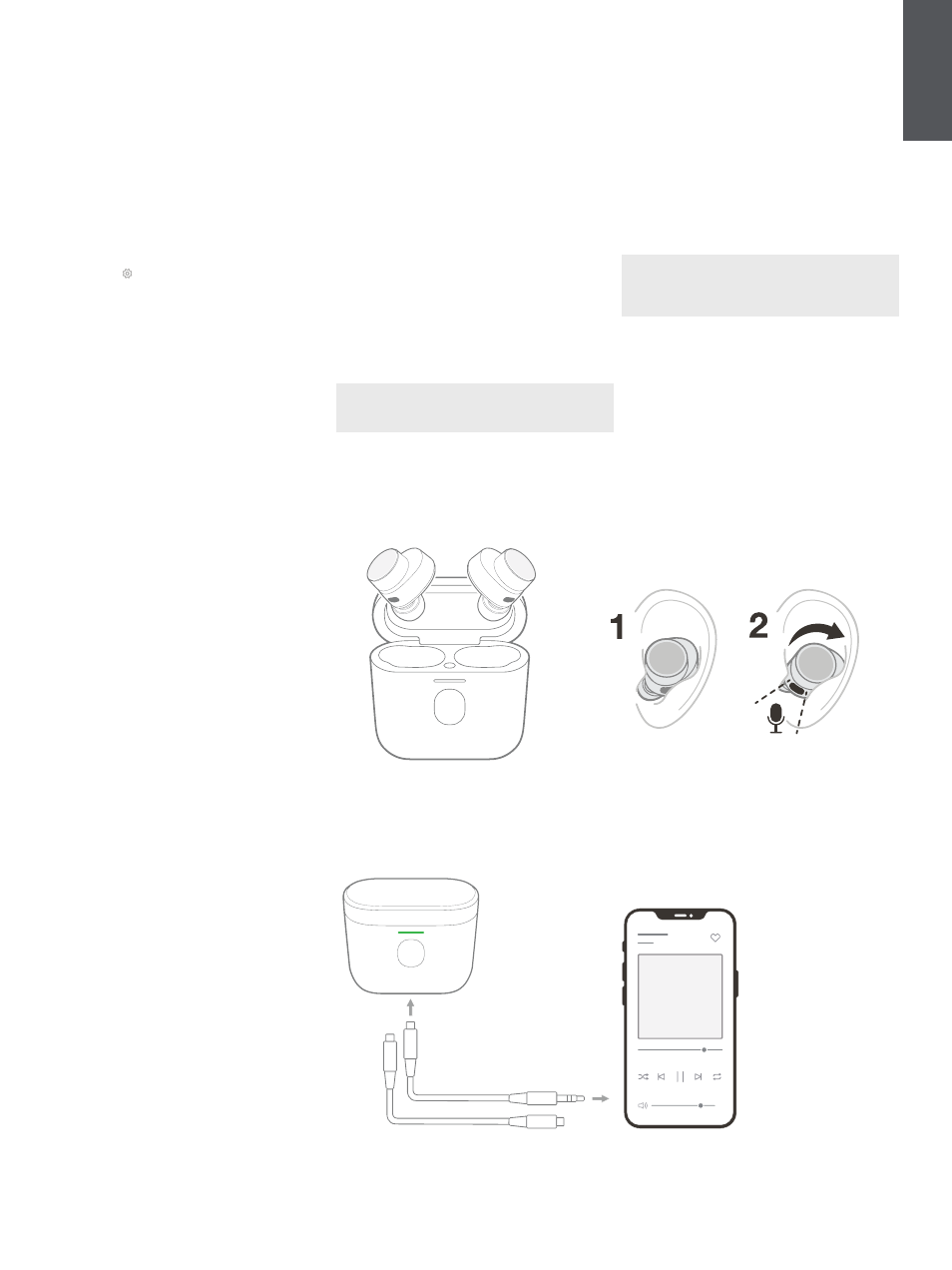
118
한국어
7.1 이어버드 제어
이어버드에서 일반적으로 사용되는 기능은
Music
앱 홈페이지에서 직접 액세스할 수 있습니다.
• 배터리 상태
• 환경 컨트롤(노이즈 캔슬링/패스스루)
• 연결된 장치 상태(자세한 내용은 아래 연결
섹션 참조)
7.1.1 이어버드 설정 페이지
기타 설정은 설정 페이지에서 조정할 수 있습니다.
화면 하단의 아이콘을 탭하여 설정 페이지로
들어간 다음, 목록에서 이어버드를 선택합니다.
환경 컨트롤
다음 옵션에서 원하는 노이즈 캔슬링 모드를
설정합니다.
• 노이즈 캔슬링 켜기
• 자동(어댑티브) 노이즈 캔슬링 켜기
• 노이즈 캔슬링 끄기
다음 옵션에서 원하는 패스스루 모드를 설정합니다.
• 패스스루 켜기/끄기
• 패스스루 레벨
연결
가장 최근에 연결된 두 개의 Bluetooth 장치가
Connections(연결)
바로가기 버튼에 표시됩니다.
현재 연결되어 있지 않으면 버튼이 회색으로
나타납니다. 재연결을 시도하려면 버튼을 탭합니다.
CONNECTIONS
제목을 탭하면 이전에 연결된
장치를 포함하여 보다 자세한 연결 설정을 볼 수
있습니다(Pi7 S2는 최대 4개의 장치를 기억합니다).
Connections(연결) 페이지에서 장치를 왼쪽으로
살짝 밀어서 목록에서 삭제합니다. 이어버드를
켰을 때 연결할 기본 장치로 지정하려면 장치를
오른쪽으로 살짝 밉니다.
Auto-connect to last device(마지막 장치에 자동
연결)
를 켜면 이어버드를 켰을 때 이전에 연결된
장치에 연결된다는 메시지가 표시됩니다.
장치 관리
Wear sensor(착용 센서)
를 켜면 지능형 재생
컨트롤이 활성화됩니다. 활성화되면, 이어버드를
귀에서 빼면 재생이 일시 중지되고, 이어버드를
귀에 다시 꽂으면 재생이 다시 시작됩니다.
제품 이름 변경
Rename product(제품 이름 변경)
를 탭하여
이어버드의 새 Bluetooth 이름을 선택합니다.
이어버드와 이미 페어링된 장치는 여전히 이전
이름을 참조할 수 있습니다.
7.2 이어버드 소프트웨어 업데이트
Bowers & Wilkins는 종종 이어버드의 성능을
개선하고 최적화하거나 새로운 기능을 추가하는
사용 가능한 소프트웨어 업데이트를 제공합니다.
Bowers & Wilkins
Music
앱은 소프트웨어
업데이트가 있을 때 알려줍니다. 업데이트하려면
알림을 탭하고 인앱 지침을 따릅니다.
8. 이어버드 착용
이어버드를 올바르게 착용하면 최상의 경험을
하는 데 도움이 됩니다. 많은 인이어 이어버드와
마찬가지로 Pi7 S2는 최적의 성능을 발휘하기 위해
외이도를 밀폐하도록 설계되었습니다. 이어 팁은
소형, 중형 및 대형의 세 가지 크기로 제공됩니다.
귀에 적합한 크기를 사용하면 밀폐성이 좋아지고
Pi7 S2의 어댑티브 노이즈 캔슬링 같은 고급 기능이
최적의 성능을 발휘하도록 합니다.
1. L 및 R 식별(각 이어버드 안쪽에 있음)을 찾아
왼쪽 및 오른쪽 이어버드를 식별합니다.
2. 각 이어버드를 귀에 꽂고 뒤쪽으로 약간
비틀어 팁이 외이도 입구에 편안하게
끼워지도록 합니다.
3. 이어버드 팁이 너무 크거나 작게 느껴지면
가장 잘 맞는 다른 크기의 이어 팁을 사용해
봅니다.
참고: 통화 품질을 최적화하기 위해 각 이어버드
아래에 있는 마이크가 가려지지 않았는지
확인합니다. 그림 6을 참조하십시오.
9. 스마트 충전 케이스를 사용한 미디어 스트리밍
Pi7 S2의 충전 케이스는 제공된 USB type-C-to-
3.5mm 또는 USB type-C-to-C 케이블을 사용하여
이어버드 또는 다른 Bowers & Wilkins 헤드폰으로
오디오를 무선으로 재전송하는 데 사용할 수
있습니다. 그림 7을 참조하십시오.
1. 제공된 케이블을 케이스와 소스 장치에
연결합니다.
2. Pi7 S2가 자동으로 스트리밍을 시작합니다.
참고: Mac 및 스트리밍을 처음 사용하는
경우
Apple 메뉴 > 시스템 환경설정 > 사운드 >
출력
으로 이동하여 "Bowers & Wilkins Pi7 S2"
를 선택합니다.
그림 7
미디어 스트리밍
그림 6
이어버드 착용
L
R